Hľadáte vynikajúci grafický dizajnnástroj pre Linux? Zvážte Vectr, bezplatný profesionálny nástroj na úpravu grafického dizajnu pre systémy Linux, Mac a Windows. Je to dobre vyrobený nástroj, ktorý sa zameriava na jednoduchosť použitia a prezentáciu neuveriteľnej kvality obrazu pomocou vektorovej grafiky.
Editor vektorov má natívneho linuxového klienta, ktorý si používatelia môžu stiahnuť a spustiť priamo na svojom obľúbenom operačnom systéme Linux. V tejto príručke vám ukážeme, ako to dosiahnuť.
Arch Linux inštrukcie
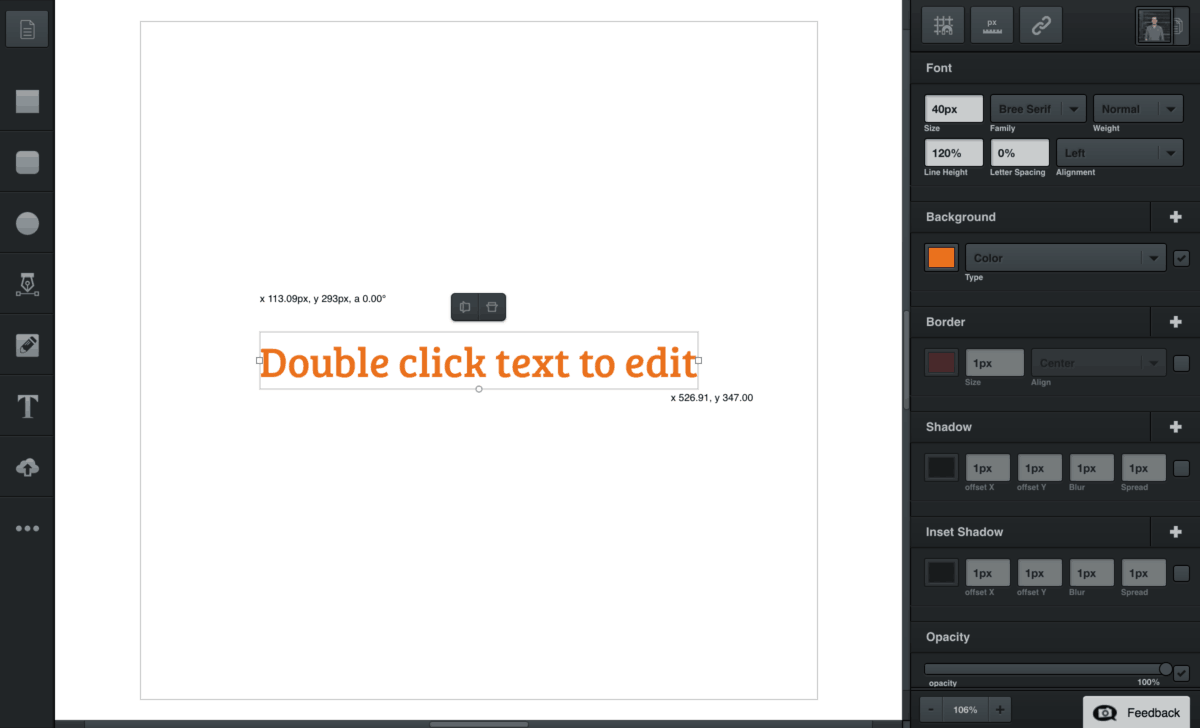
Aplikácia grafického dizajnu Vectr môže byťnainštalovaný priamo z archívu používateľov Arch Linuxu. Zostavenie balíka zbiera univerzálny Linuxový binárny súbor priamo z webovej stránky Vectr a vloží ho do Archu, aby ste si ho mohli ľahko nainštalovať.
Ak chcete nainštalovať aplikáciu Vectr v systéme Windows XPTýmto spôsobom musíte na počítači Arch Linux najprv nainštalovať balíčky Git a Base-devel. Tieto balíčky sa dajú ľahko nainštalovať prostredníctvom správcu obalov Pacman. Bez nich nie je možné vytvárať balíčky AUR.
Otvorte okno terminálu na počítači Arch Linux stlačením Ctrl + Alt + T alebo Ctrl + Shift na klávesnici. Potom, keď sa otvorí okno terminálu, použite klávesnicu pacman nižšie uvedený príkaz na získanie závislostí AUR nainštalovaných vo vašom systéme.
sudo pacman -S git base-devel
Teraz, keď sú v systéme nainštalované Git aj Base-devel, môžeme použiť git klon príkaz stiahnuť Vectr priamo z AUR.
git clone https://aur.archlinux.org/vectr.git
Stiahnutie kódu by nemalo trvať príliš dlho, pretože má veľkosť iba niekoľko megabajtov. Po dokončení klonovania použite CD príkaz na presun do priečinka „vectr“ na vašom počítači.
cd vectr
Vo vnútri priečinka s kódmi použite makepkg príkaz na vygenerovanie nového balíka Arch Linux.
makepkg -sri
Máte problémy s verziou Vectr AUR? Namiesto toho zvážte vyskúšanie vydania balíka Snap!
Všeobecné binárne pokyny
Vývojári spoločnosti Vectr podporujú celý Linuxvydanie všeobecného archívu ZIP s programom vo vnútri. Vydanie softvéru týmto spôsobom je dobrý krok, pretože ak by šli so súborom DEB alebo RPM, ktorý je možné stiahnuť, mnoho používateľov, ktorí tieto formáty balenia nepoužívajú, by bolo vynechaných.
Na webových stránkach je k dispozícii 32-bitová aj 64-bitová verziauvoľnenie Vectr. Ak chcete získať svoju kópiu, prejdite na oficiálnu stránku sťahovania a kliknite na možnosť Linux. Ak sa nechcete zaoberať webom, otvorte terminálové okno pomocou Ctrl + Alt + T alebo Ctrl + Shift a pomocou príkazov uvedených nižšie spustite sťahovanie.
64-bit
wget http://download.vectr.com/desktop/0.1.16/linux/Vectr-0.1.16.zip
32-bit
wget http://download.vectr.com/desktop/0.1.16/linux/Vectr-0.1.16-ia32.zip
Po dokončení sťahovania súboru ZIP do počítača so systémom Linux je čas extrahovať kód z vnútra archívu ZIP Vectr. Pomocou rozopnúť zips príkaz, extrahujte obsah archívu Vectr.
unzip Vectr-*.zip
Rozbalené, nástroj na rozbalenie vytvorí nový priečinok vo vašom domovskom adresári so štítkom „linux-unpacked“. mv, premenujte ho na „vectr-editor“.
mv linux-unpacked vectr-editor
Odtiaľ môžete program spustiť pomocou:
cd ~/vectr-editor ./vectr
Postupujte podľa pokynov na obale
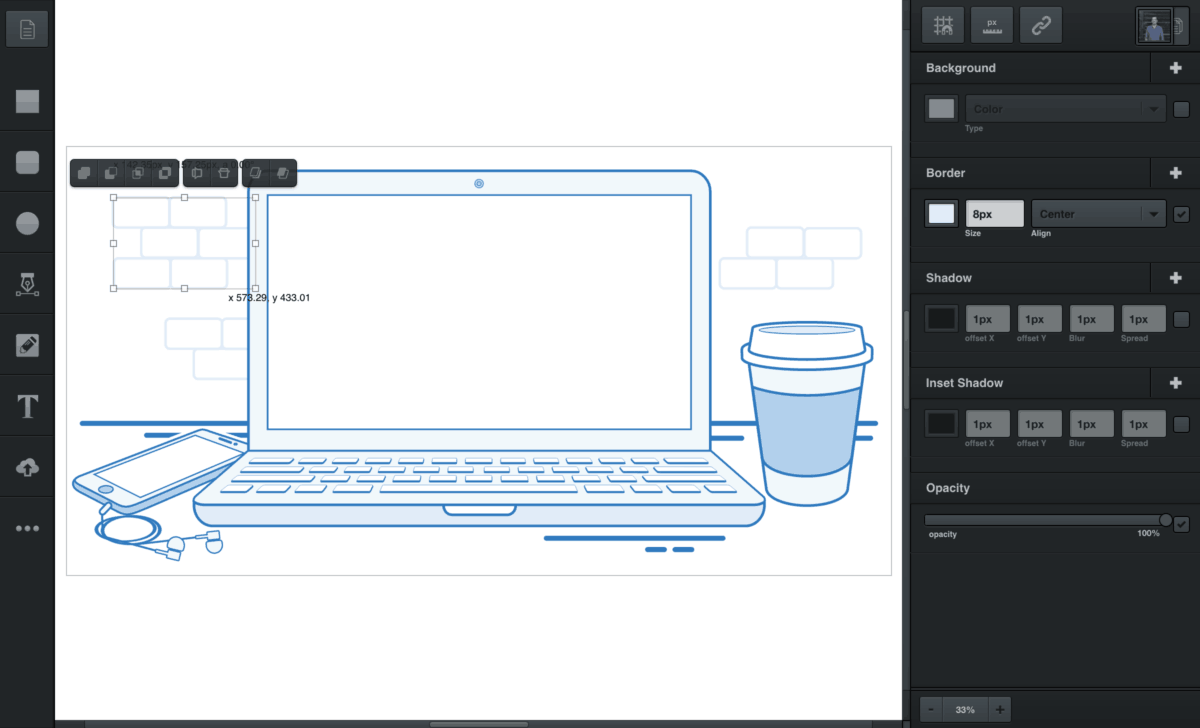
Drvivá väčšina používateľov systému Linux má ľahký prístup do obchodu Ubuntu Snap. Pretože k tomuto obchodu má prístup toľko ľudí, sú v obchode desiatky aplikácií vrátane aplikácie Vectr.
Ubuntu, Debian, Arch Linux, Fedora, OpenSUSE,Gentoo a mnoho ďalších populárnych Linuxových distribúcií teraz podporuje platformu Snap, a preto je neuveriteľne ľahké nainštalovať Vectr týmto spôsobom. Distribúcie však nepovoľujú podporu balíkov Snap po vybalení z krabice (okrem Ubuntu), takže predtým, ako sa pustíte do inštalácie aplikácie, budete musieť prejsť procesom zapínania Snapov na počítači so systémom Linux. Najjednoduchší spôsob, ako prinútiť Snaps pracovať v systéme Linux, je nasledovať nášho sprievodcu tu.
Ak je podpora Snap nastavená a funkčná, inštalácia Vectr sa dá rýchlo vykonať pomocou rýchla inštalácia príkaz nižšie.
sudo snap install vectr
Online pokyny
Je skvelé, že existujú rôzne spôsoby inštalácieVectr na Linuxe. Nie všetky inštalačné metódy sú však dokonalé. Našťastie, okrem natívnych aplikácií pre Linux, ktoré môžu používatelia nainštalovať, je tiež možné získať všetky možnosti úprav grafiky Vectr v ľubovoľnom webovom prehliadači.
Poznámka: dôrazne odporúčame používať prehliadač Chromium. Používa podobný renderovací nástroj ako prehliadač Google Chrome a zdá sa, že najlepšie funguje s používateľským rozhraním, nástrojmi a funkciami aplikácie. Ak chcete získať informácie o najnovšej verzii prehliadača Chromium pre systém Linux, prečítajte si nášho sprievodcu k tejto téme!
Ak chcete získať prístup k edícii, prejdite sem na odkaz na webovú stránku a vytvorte si účet. Potom môže editácia začať!






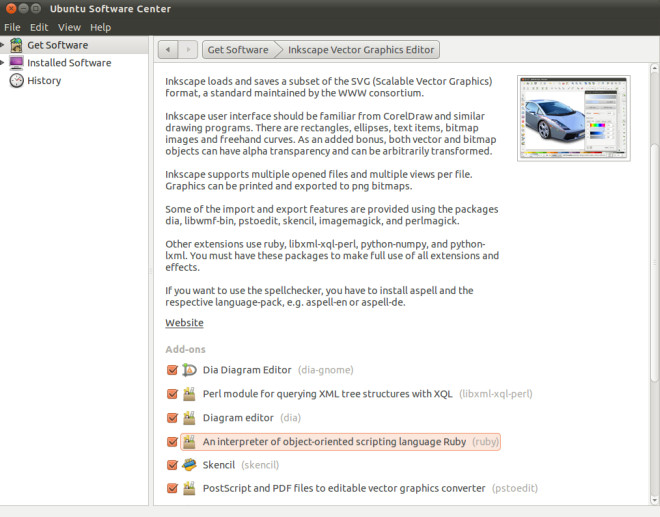






Komentáre